Photoshop 古典墨绿色的人像效果
设·集合小编 发布时间:2023-03-07 16:31:23 1265次最后更新:2024-03-08 10:56:53
本教程的效果有种中国古典韵味。墨绿色的背景衬托出鲜红的人物。犹如开在绿叶中的鲜花。再加上背景部分为古典建筑,更加突出古典韵味,效果耐人寻味。
原图

最终效果
 1、打开原图素材,创建通道混合器调整图层,参数设置如图1,确定后用黑色画笔把人物部分擦出来,效果如图2。
1、打开原图素材,创建通道混合器调整图层,参数设置如图1,确定后用黑色画笔把人物部分擦出来,效果如图2。


2、创建色彩平衡调整图层,参数设置如图3,确定后用黑色画笔把人物部分擦出来,如图4。


3、再创建色彩平衡调整图层,参数设置如图5,确定后把把人物部分擦出来,效果如图6。


4、创建亮度/对比度调整图层,参数设置如图7,效果如图8。


5、创建曲线调整图层,稍微把图片调亮一点,参数设置如图9,效果如图10。
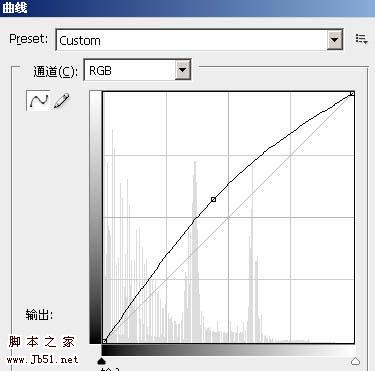

6、创建色彩平衡调整图层,参数设置如图11,效果如图12。


7、创建色相/饱和度调整图层,参数设置如图13,确定后用黑色画笔把人物部分擦出来,效果如图14。


8、创建曲线调整图层,对RGB及蓝色通道进行调整,参数设置如图15,16,确定后用黑色画笔把人物及水面等部分擦出来。

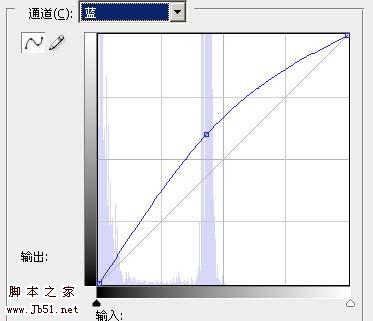
9、最后加上装饰文字,修饰下细节,完成最终效果。

原图

最终效果
 1、打开原图素材,创建通道混合器调整图层,参数设置如图1,确定后用黑色画笔把人物部分擦出来,效果如图2。
1、打开原图素材,创建通道混合器调整图层,参数设置如图1,确定后用黑色画笔把人物部分擦出来,效果如图2。


2、创建色彩平衡调整图层,参数设置如图3,确定后用黑色画笔把人物部分擦出来,如图4。


3、再创建色彩平衡调整图层,参数设置如图5,确定后把把人物部分擦出来,效果如图6。


4、创建亮度/对比度调整图层,参数设置如图7,效果如图8。


5、创建曲线调整图层,稍微把图片调亮一点,参数设置如图9,效果如图10。
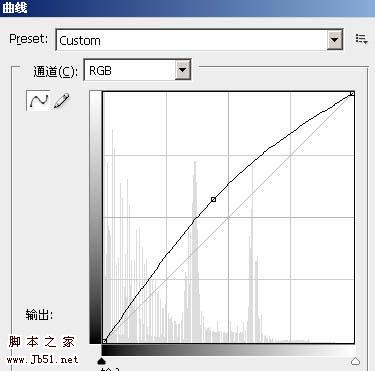

6、创建色彩平衡调整图层,参数设置如图11,效果如图12。


7、创建色相/饱和度调整图层,参数设置如图13,确定后用黑色画笔把人物部分擦出来,效果如图14。


8、创建曲线调整图层,对RGB及蓝色通道进行调整,参数设置如图15,16,确定后用黑色画笔把人物及水面等部分擦出来。

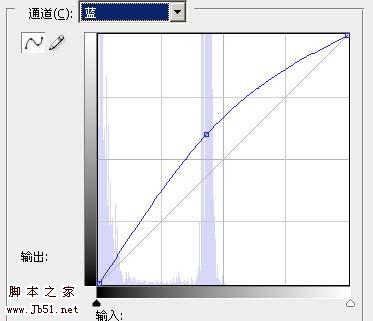
9、最后加上装饰文字,修饰下细节,完成最终效果。

- 上一篇:PS绘制可爱的卡通人物
- 下一篇:PS怎么设计一款漂亮的手册封面?
相关文章
广告位


评论列表